Nexus 7 (2012)が正式にandroid5.0(lolipop)に対応したため早速アップデートしたのですが、それ以降は動作が激遅になりまともに使えなくなってしまいました。
なのでandroid5.0からandroid 4.4に戻すことに決めました。
注意事項
ここで紹介する手順はAndroidの知識があり、自己責任のもと実施出来る人向けです。
何かあっても責任を負い兼ねますのでご了承ください。
また、端末はすべて初期化されるためデータは消えてしまうので事前のバックアップが必要です。
バージョンの確認方法
まずは対象となるバージョンを「設定」の「タブレット情報」から確認します。
作業前のバージョン以下のようになっています。
- Nexus7
- Android 5.0.2
対象となる端末にバイナリーイメージが提供されているかは、以下のサイトから確認が出来ます。
https://developers.google.com/android/nexus/images
今回は「Factory Images “nakasi” for Nexus 7 (Wi-Fi)」なので、「Android 4.4.4(KTU84P)」に戻すため、Linkをクリックしてイメージファイルをダウンロードします。
ダウンロード後に解答します。
コマンドプロンプトを起動し、解答先のフォルダにカレントフォルダを移動します。
※カレントフォルダは「flash-all.bat」があるフォルダです。
必要な物
上記のURLにも書いてありますが、入れ替え作業には以下のものが必要になります。
今回はWindows7の端末で作業を行いました。
- Android SDKが動く環境
- platform-toolsにパスを通す
- USBドライバ
※Android SDKのインストール似ついては「https://developer.android.com/sdk/index.html」を参照してください。
ロックの解除方法
対象となるタブレットをUSBケーブルで接続し、デバック可能な状態にします。
※デバックモードへの切り替えは「設定」の「タブレット情報」から「ビルド番号」を7回タップすると選択出来ます。
接続出来たらコマンドプロンプトから以下のコマンドで端末が認識しているか確認します。
※以降の作業はすべてコマンドプロンプトから実行します。
> adb devices List of devices attached 999x99999999xx9x device
※コマンドを入力し、「List of devices attached」メッセージと認識しているデバイスが表示されない場合は、デバックモードで正しく認識されていないため、見直してください。
デバイスが認識されている事が確認出来たら次のコマンドを事項して、タブレットが再起動する事を確認します。
> adb reboot bootloader
再起動が完了すると何やら真っ黒な画面で、ドロイド君が横になりお腹を開けている画像が表示されます。
※キャプチャがとれなくてすみません。
次に以下のコマンドを入力してロックを解除します。(必要ない場合もある用ですが念のため)
> fastboot oem unlock
入れ換え作業
では本番となる入れ換えを行います。
と言っても以下のコマンド一発でいけます。
> flash-all.bat
最後に以下のメッセージが表示されれば作業完了です。
finished. total time: 158.018s Press any key to exit...
ちなみに導入するイメージと端末がマッチしていない場合は、処理の途中でエラーとなり処理が終了します。
ロックの実施
先ほど、ロックを解除したので今度は以下のコマンドでロックを解除します。
ロック完了後、再起動します。
> fastboot oem lock
作業後のバージョン確認
再起動が完了したら、「設定」の「タブレット情報」からバージョンを確認します。
正しく入れ換えが完了し、「Android4.4.4」になっている事が確認できました。
まとめ
実は上記作業はAndroid5.0にあげたくて事前に調べていました。
※その時はAndroid5.0のイメージが提供されていなくて断念しました。
まさかAndroid5.0から戻す事で役に立つとは・・・
最後に入れ換え前と、入れ換え後のベンチマークを掲載します。
結果的にベンチマークだけみると致命的な遅さは出ないのですね。
逆に総合値では「Android5.0.2」の方がいい数字になっています。
でも快適にタブレット利用出きるようになりました。
もう、バージョンアップしないぞ!

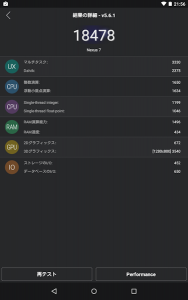
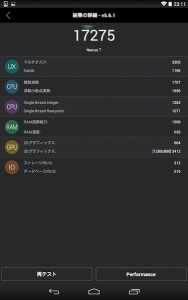


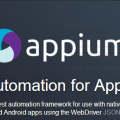
この記事のトラックバック用URL